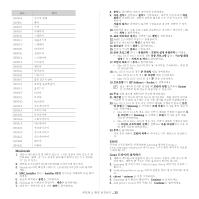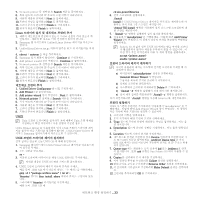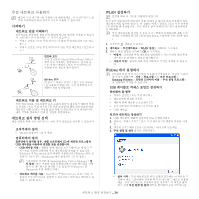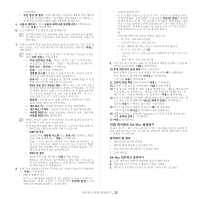Samsung CLP-775ND User Manual (user Manual) (ver.1.04) (Spanish) - Page 30
네트워크 파라미터 설정, SyncThru ™ Web Service 를 사용하여 공장 출고 시 기본
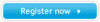 |
View all Samsung CLP-775ND manuals
Add to My Manuals
Save this manual to your list of manuals |
Page 30 highlights
6 7. Safari SetIP IPv4 설정 (Linux) SetIP System Preferences 또는 Administrator 1. /opt/Samsung/mfp/share/utils 2. SetIPApplet.html 3. TCP/IP 4 MAC address 28 00:15:99:29:51:A8 의 경우 0015992951A8 5 또한 SyncThru ™ Web Admin Service 및 SyncThru ™ Web Service 1 2 OK 3 OK 를 누르 세요 . 4 SyncThru ™ Web Service 1. Internet Explorer, Safari 또는 Firefox IP 2 SyncThru ™ Web Service 3. SyncThru ™ Web Service 4. ID SyncThru ™ Web Service ID ID: admin sec00000 5. SyncThru ™ Web Service 6 7 Windows 1 IP IP 29 2 CD 를 CD-ROM CD 3 4 Windows 운 Windows IP IP IP 28 UNC SNMP SNMP SNMP 5 30
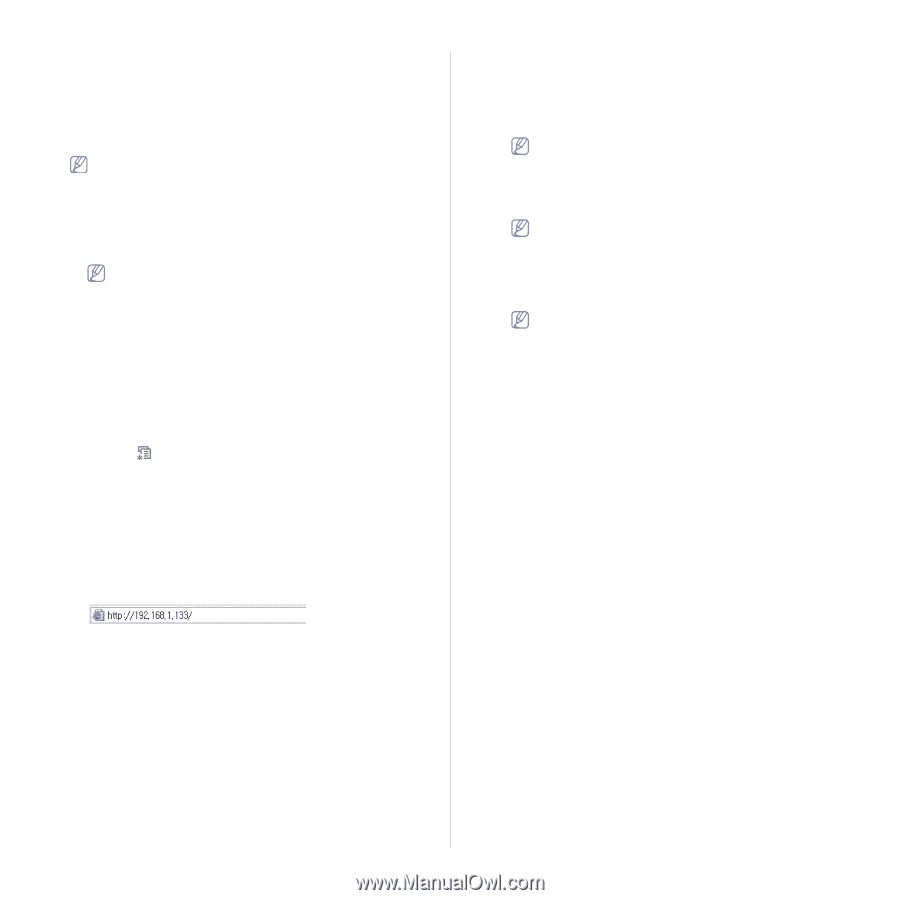
네트워크 환경 설정하기
_ 30
6.
설정
,
확인
을 선택하고 다시
확인
을 선택하세요 . 제품이
네트워크
설정 보고서
를 자동으로 인쇄합니다 . 모든 설정이 정확한지 확인하
세요 .
7.
Safari
를 종료하세요 .
SetIP 프로그램을 사용한 IPv4 설정 (Linux)
SetIP 프로그램을 사용하려면
System Preferences
또는
Administrator
를 열어 컴퓨터 방화벽을 해제하세요 .
다음에 오는 설명은 모델 또는 운영 체제에 따라 다릅니다 .
1.
/
opt
/
Samsung
/
mfp
/
share
/
utils
/ 를 여세요 .
2.
SetIPApplet.html
파일을 더블 클릭하세요 .
3.
TCP/IP 설정 창을 여세요 .
4.
설정 화면에 제품의 새 정보를 입력하세요 . 기업 인트라넷의 경우 계
속하기 전에 네트워크 관리자가 이 정보를 할당해야 할 수도 있습니
다.
네트워크 설정 보고서
에서 MAC address 를 찾아보세요 (
‘
네트
워크 설정 리포트 인쇄하기
’
28 쪽 참조 ). 콜론 (:) 없이 입력하
세요 . 예를 들어 00:15:99:29:51:A8 의 경우 0015992951A8
로 입력합니다 .
5.
제품이
네트워크 설정 보고서
를 자동으로 인쇄합니다 . 모든 설정이
정확한지 확인하세요 .
네트워크 파라미터 설정
또한
SyncThru ™ Web Admin Service
및
SyncThru ™ Web Service
와
같은 네트워크 관리 프로그램을 사용해서 여러 가지 네트워크 설정을 구성
할 수도 있습니다 .
조작부를 사용하여 공장 출고 시 기본 설정 복원하기
1.
조작부의
버튼을 누르세요 .
2.
위 / 아래 화살표를 눌러
네트워크
를 강조 표시하고
OK
를 누르세요 .
3.
위 / 아래 화살표를 눌러
설정값초기화
를 강조 표시하고
OK
를 누르
세요 .
4.
설정을 적용하려면 제품을 껐다가 다시 켜세요 .
SyncThru ™ Web Service 를 사용하여 공장 출고 시 기본
설정으로 복원
1.
Internet Explorer, Safari 또는 Firefox 와 같은 웹 브라우저를 시작
하고 브라우저 화면에 제품의 새 IP 주소를 입력하세요 .
예:
2.
이동
을 클릭하여 SyncThru ™ Web Service 에 접속하세요 .
3.
SyncThru ™ Web Service 웹사이트의 오른쪽 상단에 있는
로그인
을 클릭하세요 .
로그인 페이지가 나타납니다 .
4.
ID
와
비밀 번호
를 입력하고
로그인
을 클릭하세요 .
SyncThru ™ Web Service 에 처음 로그인하는 경우 아래의 기본
ID 와 비밀 번호를 입력하세요 .
•
ID: admin
•
비밀 번호 : sec00000
5.
SyncThru ™ Web Service
창이 열리면
설정
>
네트워크 설정
>
기
본값 복원
을 클릭하세요 .
6.
네트워크에 대해
초기화
를 클릭하세요 .
7.
설정을 적용하려면 제품을 껐다가 다시 켜세요 .
유선 네트워크로 드라이버 설치
Windows
1.
제품이 네트워크에 연결되어 있는지 그리고 전원이 켜져 있는지 확
인하세요 . 또한 , IP 주소 설정을 완료해야 합니다 (
‘
IP 주소 설정하
기
’
29 쪽 참조 ).
설치 도중 '
새 하드웨어 검색 마법사
' 창이 나타나면
취소
를 클
릭하여 창을 닫으세요 .
2.
제공된 소프트웨어 CD 를 CD-ROM 드라이브에 넣으세요 .
소프트웨어 CD 가 자동으로 실행되고 설치 화면이 나타납니다 .
3.
설치 시작
을 선택하세요 .
고급 설치
를 클릭하면
사용자 설치
를 사용할 수 있습니다 .
사
용자 설치
를 선택하면 제품의 연결을 선택하고 설치할 개별 구
성 요소를 선택할 수 있습니다 . 화면의 설명을 따라 하세요 .
4.
사용자 계약서
를 읽고
사용자 계약서에 동의합니다
를 선택하세요 .
그런 다음
다음
을 클릭하세요 .
설치 프로그램이 제품을 찾습니다 .
만약 제품이 네트워크 또는 로컬에서 발견되지 않으면 오류 메
시지가 나타납니다 .
•
프린터를 연결하지 않고 설치를 진행하려면 체크하세요 .
-
이 옵션을 체크하면 제품을 연결하지 않고도 이 프로그
램을 설치할 수 있습니다 . 이 경우 테스트 페이지 인쇄
창이 나타나지 않고 설치가 완료됩니다 .
•
재검색
이 버튼을 누르면 방화벽 알림 창이 나타납니다 .
-
방화벽을 해제하고
재검색
을 클릭하세요 . Windows 운
영체제의 경우에는
시작
>
제어판
>
Windows 방화벽
을
클릭하고 이 옵션을 해제하세요 .
-
운영 체제 이외에 타 프로그램의 방화벽도 끄세요. 해제
방법은 해당 프로그램과 함께 제공된 설명서를 참조하
세요 .
•
직접 입력
직접 입력
은 사용자가 네트워크에서 특정 제품을 검색하는
방식입니다 .
-
IP 주소로 찾기
: IP 주소 또는 호스트 이름을 입력하세
요 . 그런 다음
다음
을 클릭하세요 .
제품의 IP 주소를 확인하려면 네트워크 설정 보고서를
인쇄하세요 (
‘
네트워크 설정 리포트 인쇄하기
’
28 쪽 참
조 ).
-
공유프린터 이름으로 찾기
: 공유된 제품 (UNC 경로)을
찾으려면 공유 이름을 직접 입력하거나
찾기
버튼을 클
릭하여 공유 프린터를 찾으세요 . 그런 다음
다음
을 클
릭하세요 .
•
도움말
제품이 컴퓨터 또는 네트워크에 연결되어 있지 않으면 이
도움말 버튼을 사용하여 제품 연결 방법에 대한 자세한 정
보를 확인할 수 있습니다 .
•
SNMP 커뮤니티 이름
시스템 관리자가 제품에 새
SNMP 커뮤니티 이름
을 설정한
경우에는 네트워크에서 제품을 찾을 수 있습니다 . 시스템
관리자에게 새로 설정한
SNMP 커뮤니티 이름
을 확인하세
요.
5.
검색된 제품이 화면에 나타납니다 . 사용할 제품을 선택하고
확인
을
클릭하세요 .